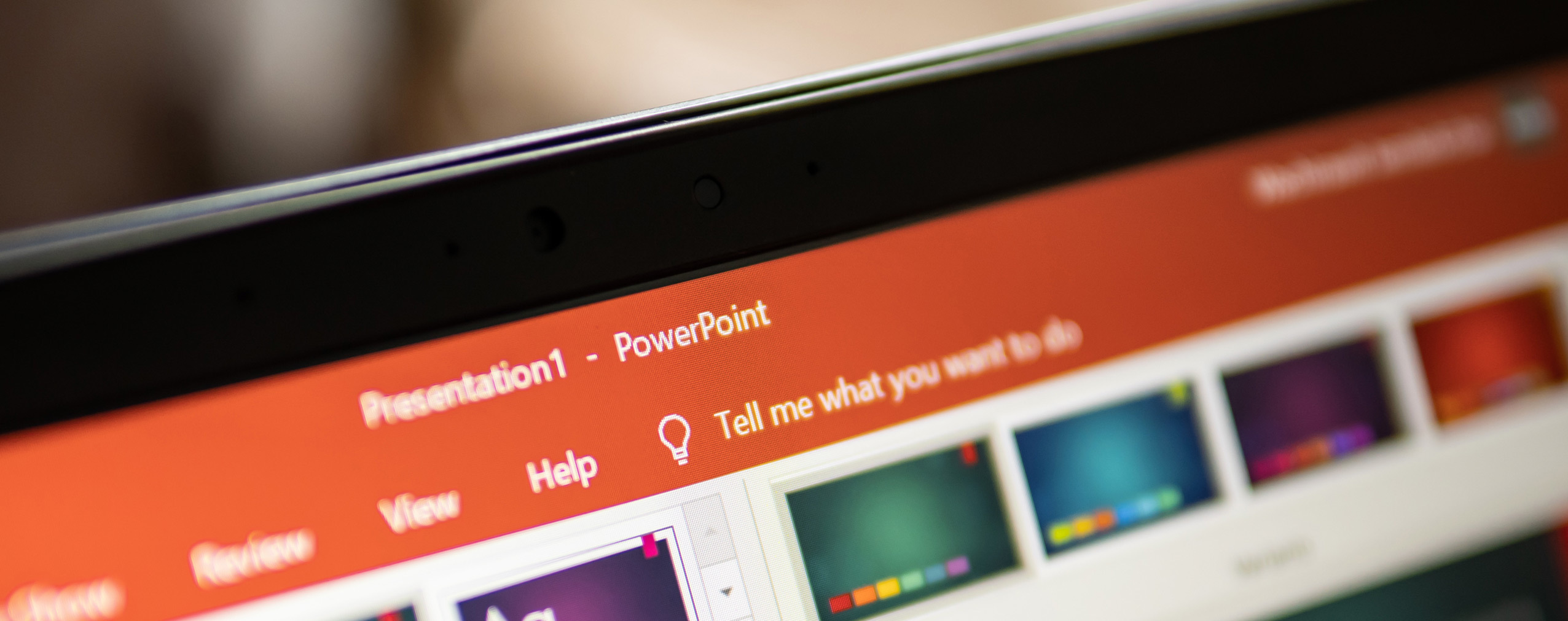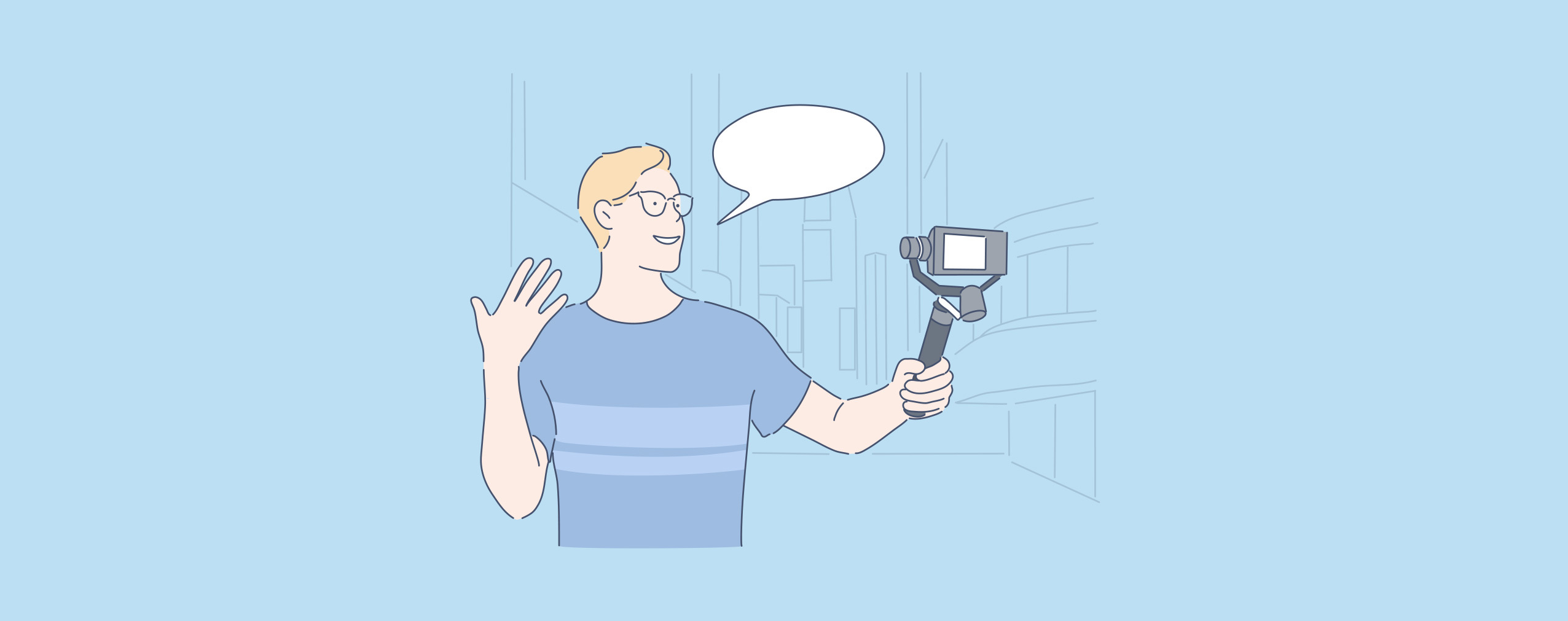Vous créez votre toute première présentation PowerPoint? Vous avez peut-être travaillé avec PowerPoint pendant des années, mais vous n’avez jamais été satisfait de vos diaporamas. Quel que soit le cas, vous recherchez quelques trucs et astuces PowerPoint pour vous aider.
Nous avons tout prévu !
Dans cet article, nous partageons neuf astuces PowerPoint que vous pouvez utiliser pour rendre vos présentations plus engageantes et efficaces. Intéressé ? C’est parti !
Table of Contents
1. Comprendre vos objectifs
Pourquoi créez-vous cette présentation PowerPoint ? Vous souhaitez transmettre une information importante à un collègue ? Envisagez-vous de l’utiliser dans un argumentaire de vente ?
Lorsque vous savez ce que vous voulez accomplir avec la présentation, vous pouvez vous assurer que tous vos choix de contenu et de conception concourent à cet objectif spécifique.
Par exemple, si vous créez une présentation interne à partager avec les dirigeants de l’entreprise, vous n’aurez peut-être pas besoin de consacrer autant d’efforts à sa conception. Pourquoi ? Parce que votre public n’a pas besoin d’être acheté avec des visuels flashy. Ils ont juste besoin de comprendre les informations que vous partagez.
Donc, avant de faire quoi que ce soit d’autre, demandez-vous : « Pourquoi est-ce que je fais cette présentation ? » Laissez ensuite votre réponse guider chaque décision PowerPoint que vous prenez.
2. Apprenez à connaître votre public
Savez-vous ce que vous voulez accomplir avec votre présentation PowerPoint ? Bien, il est maintenant temps de vous concentrer sur le public auquel vous allez le livrer.Qui sont ces personnes ?
Prenez un moment pour faire connaissance avec les personnes qui regardent votre présentation. De cette façon, vous pouvez leur répondre et utiliser des astuces PowerPoint qu’ils apprécieront.
Revenons à notre exemple précédent et supposons que vous créez une présentation interne pour la direction de l’entreprise. Ces personnes ont déjà une compréhension intime des produits que vous vendez. En tant que tel, vous n’avez probablement pas besoin de créer des diapositives PowerPoint qui expliquent les fonctionnalités du produit comme vous le feriez si vous faisiez une présentation commerciale à des clients potentiels.
Ceci est très important ! L’un des meilleurs moyens d’améliorer vos compétences en matière de présentation consiste à en apprendre davantage sur votre public unique et à ajuster votre présentation en conséquence.
3. Ne compliquez pas les choses
Vous voudrez peut-être égayer vos présentations de toutes les manières possibles, mais c’est généralement une erreur. Au lieu de cela, cherchez à simplifier autant que possible et évitez les complications.
À quoi cela ressemble-t-il dans un scénario réel ? Voici quelques idées :
-
Utiliser des points :Personne ne veut lire un bloc de texte, surtout dans une présentation PowerPoint. Divisez les informations en morceaux gérables via des puces.
-
Ajouter plus de diapositives :Si vous avez beaucoup à dire, augmentez le nombre de diapositives PowerPoint que vous utilisez. De cette façon, vos diapositives ne contiennent jamais trop d’informations.
-
Choisissez des visuels de qualité : Les images et les vidéos sont parfaites pour les présentations PowerPoint car elles transmettent rapidement les informations.Nous parlerons plus des visuels dans un instant. Pour l’instant, sachez simplement qu’ils peuvent vous aider à simplifier facilement votre présentation.
Les trucs et astuces de PowerPoint ne sont pas toujours fantaisistes. Parfois, la meilleure chose à faire est de simplifier votre présentation. Apprenez à le faire et vos compétences de présentation s’amélioreront !
4. Aller au-delà des modèles
Les modèles PowerPoint ne sont pas mauvais ; ils sont juste surutilisés. C’est pourquoi nous vous suggérons d’aller au-delà des modèles de base et de créer des diapositives personnalisées pour vos présentations.
Nous ne mentirons pas, pour le faire efficacement, vous avez besoin d’un œil pour le design. Cela aide aussi si vous avez des années d’expérience. Si cela ne vous ressemble pas, ne vous inquiétez pas. Vous pouvez facilement augmenter la qualité de vos présentations en téléchargeant des modèles premium sur 24slides.com.
Que vous créiez vos propres diapositives à partir de zéro ou que vous téléchargiez des modèles premium d’une entreprise comme 24Slides, assurez-vous que vos présentations ne ressemblent pas à celles des autres.
5. Privilégier les visuels au texte
Vous vous souvenez quand nous avons dit que nous parlerions des visuels PowerPoint ? Il est maintenant temps!
Les visuels vous permettront de transmettre l’information plus efficacement. Ils rendront également votre présentation plus attrayante. Sérieusement, qui veut regarder des diapositives blanches unies ? Heureusement, il existe de nombreux visuels que vous pouvez utiliser pour votre prochaine présentation :
-
Images et vidéos :Le moyen le plus simple d’incorporer des éléments visuels dans vos présentations PowerPoint consiste à ajouter des images fixes. Mais si vous voulez être plus fantaisiste, ajoutez plutôt une vidéo à votre diaporama ! Coverr.co a des tonnes de séquences vidéo que vous pouvez utiliser gratuitement.
-
Tableaux et graphiques :Vos données de présentation sont-elles lourdes ? Envisagez ensuite d’incorporer quelques tableaux et graphiques pour faciliter la compréhension des informations par votre public.
-
Formes et icônes :Enfin, utilisez les formes PowerPoint pour ajouter des formes et des icônes à vos présentations. Vous ne trouvez pas le bon visuel dans la base de données PowerPoint ? Créez le vôtre en modifiant des formes standard en créations personnalisées. C’est vraiment facile à faire !
De tous les trucs et astuces de présentation PowerPoint, c’est l’un des plus importants. Souvent, la différence entre une présentation qui tue et une présentation ennuyeuse réside dans des visuels de qualité. Travaillez dur pour obtenir de bons visuels et la qualité de vos présentations montera en flèche.
6. Choisissez les bonnes couleurs et polices
Les images, les vidéos et les graphiques sont importants, mais ce ne sont pas les seuls éléments de conception à votre disposition. Faites également attention aux couleurs et aux polices que vous utilisez.
En ce qui concerne la couleur, choisissez des teintes qui correspondent au ton émotionnel de votre présentation.Par exemple, lorsque vous partagez des nouvelles passionnantes, utilisez des couleurs vives telles que le rouge et l’orange. Lorsque vous détaillez les domaines à améliorer, restez fidèle aux bleus et aux violets, qui sont connus pour aider les gens à se sentir calmes et détendus, des émotions que vous souhaitez créer après avoir annoncé de mauvaises nouvelles.
Qu’en est-il des polices ? Encore une fois, faites-les correspondre à votre présentation.
Un diaporama sur le thème du marketing, par exemple, peut utiliser des polices plus sophistiquées qu’un diaporama sur le thème des ventes. Pourquoi ? Le marketing est souvent considéré comme un domaine plus créatif que les ventes, ce qui signifie que les polices sophistiquées pourraient être mieux acceptées par les spécialistes du marketing que par les vendeurs.
Quoi qu’il en soit, assurez-vous que vos polices sont faciles à lire ! Si elles ne le sont pas, à quoi ça sert ?
7. Améliorez votre présentation avec l’audio
Saviez-vous que vous pouvez ajouter de l’audio à vos présentations PowerPoint ? Vous pouvez tout à fait !
Imaginez à quel point vos diaporamas de démonstration de produits seront plus efficaces lorsqu’ils incluront de véritables entretiens avec des clients. Ou à quel point vos diaporamas marketing seront plus attrayants lorsque la bande sonore de votre film d’action préféré jouera en arrière-plan.
L’audio a le potentiel de faire ressortir votre prochaine présentation PowerPoint, d’attirer l’attention de votre public et de l’aider à se souvenir de votre diaporama pendant des semaines.C’est pourquoi il s’agit de l’un de nos trucs et astuces PowerPoint préférés. Faites un essai !
8. Soyez prudent avec les transitions
Les transitions de diapositives peuvent aider à donner vie à vos présentations PowerPoint. Elles peuvent également leur donner un aspect super ringard si vous ne faites pas attention.
PowerPoint propose un tas de transitions différentes, allant des simples balayages aux effets d’ondulation et de vortex. Ils sont également très faciles à ajouter. Tout ce que vous avez à faire, c’est :
- Sélectionnez une diapositive, puis cliquez sur l’onglet “Transitions”.
- Choisissez une transition dans le menu déroulant.
- Cliquez sur “Options d’effets” pour modifier la transition.
- Cliquez sur “Aperçu” pour voir la transition en action.
Voici ce que nous recommandons : choisissez un maximum de trois types de transition par présentation. Cela donnera à votre diaporama une sensation de cohérence. Et ne ressentez pas le besoin d’ajouter une transition à chaque diapositive. Utilisez-les avec parcimonie pour ne pas ennuyer votre auditoire.
9. Répétez votre présentation
Dernier point, mais non des moindres, répétez votre présentation avant de la donner !
C’est si simple. Malheureusement, des tonnes de personnes oublient de le faire et leurs performances en souffrent. Ne laissez pas ceci vous arriver. Prenez le temps de vous entraîner, de préférence devant un miroir ou, mieux encore, devant un appareil photo. De cette façon, vous pouvez vous voir et analyser votre performance.
Peut-être que vous dites “euh” trop souvent. Peut-être que vous faites un mouvement distrayant avec vos doigts tout au long de vos présentations. Nous avons tous des tics bizarres lorsque nous parlons en public. Vous enregistrer vous permettra de voir vos tics personnels et de les éliminer.
Réflexions Finales
Il existe de nombreux trucs et astuces PowerPoint sur Internet. Les neuf énumérés ci-dessus sont nos favoris car ils sont faciles à mettre en œuvre et ont le potentiel de transformer complètement vos diaporamas. Nous vous encourageons à les essayer dès que possible !
Devez-vous faire une présentation PowerPoint à un public en ligne ? Utilisez ClickMeeting! Notre solution de visioconférence est appréciée par des dizaines de milliers de clients satisfaits dans plus de 125 pays à travers le monde et dispose de toutes les fonctionnalités dont vous avez besoin.
La meilleure chose est que vous pouvez utiliser ClickMeeting gratuitement pendant 14 jours. Commencez votre essai aujourd’hui et accédez à toutes les fonctionnalités de notre plateforme sans même partager votre numéro de carte de crédit.